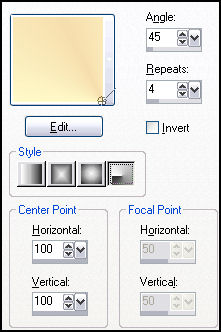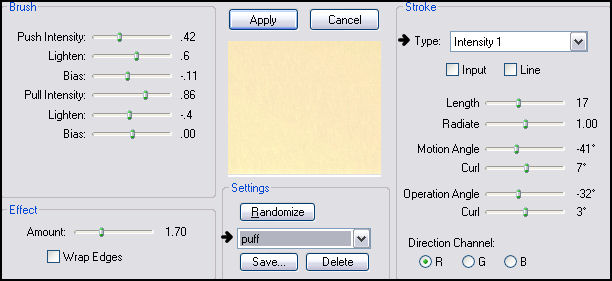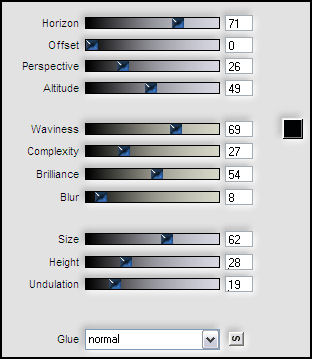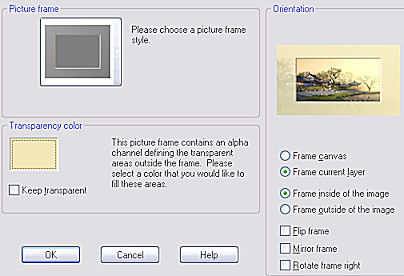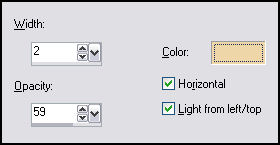THE MELODY
Tutorial de Korda , original, Aqui. Traduzido com a permissão da autora.
O tutorial foi escrito em Corel Paint Shop Pro X2, mas pode ser realizado com outras versões.
Materiais Necessários:
Para o tutorial eu usei a imagem 133762418.jpg.Você pode baixa-la aqui como um papel de parede gratuito.
O resto do material foi criado por Korda.
Plugins Utilizados:
Fantastic Machines / Paint Eugene
FM Tile Tools / Blend Emboss
Flaming Pear / Flood
Alien Skin / Eye Candy 5 Impact / Perspective Shadow
As autorizações para a utilização dos tubes e imagens você vai encontrar .:: Aqui:::.
Por favor, escreva-me se eu tiver violado uma cópia que e vou remover imediatamente.
Extraia o arquivo ZIP na pasta de sua escolha.
Abra as imagens no PSP duplique e feche os originais.
Coloque as Seleções:@melody.PspSelection, @ und@melody3.PspSelection melody2.PspSelection
na pasta de seleções do PSP.
Salve o arquivo Corel_09_022.pspFrame na pasta de Frames do PSP
Salve o arquivo melody.f1s dentro da pasta Shadow do plugin Eye Candy 5 / Impact.
(C: \ Skin Alien \ Eye Candy 5 Impact \ Settings \ Shadow)
Foreground cor # f6deae Background cor # fffecd.
Forme o Gradiente estilo sunburst (45/4)
01:) Abra uma nova imagem transparente de 750 x 500 pexels
Preencha a imagem com o gradiente
Effects / Plugins / Fantastic Machines / Paint Eugine / Puff
Effects / Plugins / FM Tile Tools / Blend Emboss / Default
Layers / New LayerSelections / Select All
Copie a imagem : 33762418.jpg imagem / Cole na seleção
Selections / Select None
Image /Mirror
Baixe a opacidade da layer para 20
Layers / Merge , Merge Visible
Effects / Plugins / Flaming Pear / Flood , nas seguintes definições:
02:) Layers / New Raster Layer
Selections / Load save selection / Load selection from disk/Seleção @melody /Load
Effects / Plugins / Alien Skin / Eye Candy 5 Impact / Perspective Shadow / Em Settings: @ melody
Selections / Select NoneLayers / New Raster Layer
Selection / Load / Save Selection / Load selection from disk /Seleção @ melody2 / LoadEffects / Plugins / Alien Skin / Eye Candy 5 Impact / Perspective Shadow /com as mesmas configurações acima.
Layers / Merge Visible.03:) Layers / New Raster Layer
Selections / Load Save selection / Load selection from disk/ Seleção: @ melody3
Coloque a cor # 262014 no foreground /Preencha a seleção com a cor # 262014
Effects / 3D Effects / Drop Shadow: 5 - 5, 50, 5 /Preta
Copie o tube changjiang1WinB.pspimage / Cole como nova layer
Coloque o tube como no exemplo
Blend Mode - Luminance Legacy / Opacidade 60
Layers, Merge / Merge Visible.Minimize essa imagem , trabalharemos nela mais tarde.
04:) Abra uma nova imagem transparente de 210 x 120 pixels
Selections / Select AllCopie a imagem 133762418.jpg / Cole na seleção
Selections / Select None
Adjust / Sharpness, Sharpen.
Image /Picture Frames / Corel_09_022.pspFrame
Em Transparence color use a cor # f6deae
Image / Add Borders / 1 px cor #262014
Copie05:) Ative a imagem minimizada / Cole como nova layer
Coloque a imagem no canto inferior esquerdo, não muito perto da borda (veja o exemplo)
Layers / DuplicateEffects / Image Effects / Offset/ 250/0/Custom / Repeat
Layers / duplicate
Repita o Efeito Offset novamente , nas mesmas configurações de antes
Layers / Merge Down - 2 vezes
Effects / 3D Effects / Drop Shadow ; 5, 5, 50, 5 , cor preta
Repita a sombra com os valores offset vertical e horizontal: -5Layers / Merge - Merge Visible
Image / Add borders 1px / cor # 262014
06:) Image / Add Borders / symmetric desmarcado / top, left e right - 10 pixels/ Bottom 60 pixels cor # fffecd
Clique na borda com a varinha mágica
Effects / Texture Effects / Blinds: cor#edd6a8
Selections / Invert
Effects/ 3D Effects/ Drop Shadow: 4, 4, 20, 4, preta
Effects/ 3D Effects/ Drop Shadow: -4, -4, 20, 4, preta
Agora copie os tubes:element1_melody.pspimage
element2_melody.pspimage
Cole os tubes como nova layer / Posicione como no exemplo.
Layers, Merge All.
Adicione nova layer e coloque a sua marca d'água , merge all.Salve seu trabalho como jpg.
©Tutorial traduzido por Estela Fonseca em 15/03/2010.
Não alterar nem repassar sem autorização.